Thay đổi biểu tượng ứng dụng hoặc tên tệp apk trên một thiết bị Android
Điều tuyệt vời về thiết bị Android là bạn có thể tùy chỉnh hoặc thay đổi hệ điều hành dễ dàng như thế nào. Điều không dễ tùy chỉnh là giao diện hệ điều hành của bạn. Thực hiện các thay đổi đối với gốc hệ điều hành của bạn không thực sự là điều mà mọi OEM đều hỗ trợ.
Bạn có thể tải xuống và cài đặt các chủ đề để thay đổi giao diện của mình và có một số ứng dụng cho phép bạn thay đổi các yếu tố riêng lẻ của giao diện. Ví dụ: nếu bạn muốn thay đổi Biểu tượng của ứng dụng Facebook của mình.
Sao chép ứng dụng là khi chúng ta có các ứng dụng cùng tên và có thể có cùng biểu tượng trên tệp của bạn. Điều này có thể khiến bạn khó biết ứng dụng nào trong số hai ứng dụng này là ứng dụng bạn muốn khởi chạy. Để làm cho mọi thứ dễ dàng hơn, bạn cần đảm bảo rằng tên của các ứng dụng khác nhau hoặc các biểu tượng khác nhau.
Apk Editor có thể giải quyết vấn đề sao chép ứng dụng. Trong bài đăng này, sẽ chỉ cho bạn cách bạn có thể tải xuống và cài đặt Apk Editor trên và thiết bị Android. Chúng tôi cũng sẽ hướng dẫn bạn cách sử dụng nó để thay đổi biểu tượng ứng dụng và tên tệp Apk.
Yêu cầu tải xuống:
Trình biên tập Apk: liên kết
Môi trường thời gian chạy Java: liên kết
Làm thế nào để sử dụng Apk Editor:
Thay đổi Tên Apk:
- Mở Trình chỉnh sửa Ứng dụng
- Mở và kéo tệp Apk bạn muốn thay đổi vào đó.
- Khi ứng dụng đã được đọc thành công, hãy nhấp vào tab Thuộc tính.
- Nhấp vào tên và tên ứng dụng và Thay đổi nó, Thay đổi Chế độ thành Apktool thay vì QuaZIP.
- Nhấp vào Gói APK để tạo lại Apk với tên mới của nó.
Thay đổi Icon Apk:
- Mở trình biên tập apk.
- Kéo tệp Apk bạn muốn thay đổi vào nó.
- Sau khi apk được đọc thành công, bạn sẽ thấy các kích thước khác nhau của biểu tượng.
- Kích thước kích thước sẽ phụ thuộc vào thiết bị mà nó sẽ được cài đặt.
- Nhấp chuột phải và chọn hình ảnh bạn muốn sử dụng làm biểu tượng.
- Kích thước sẽ được thay đổi tự động.
- Gói lại apk và cài đặt nó trên thiết bị của bạn
Bạn đã sử dụng Trình Biên dịch Apk?
Chia sẻ kinh nghiệm của bạn trong hộp ý kiến bên dưới.
JR
[embedyt] https://www.youtube.com/watch?v=MLTucCKHny0[/embedyt]
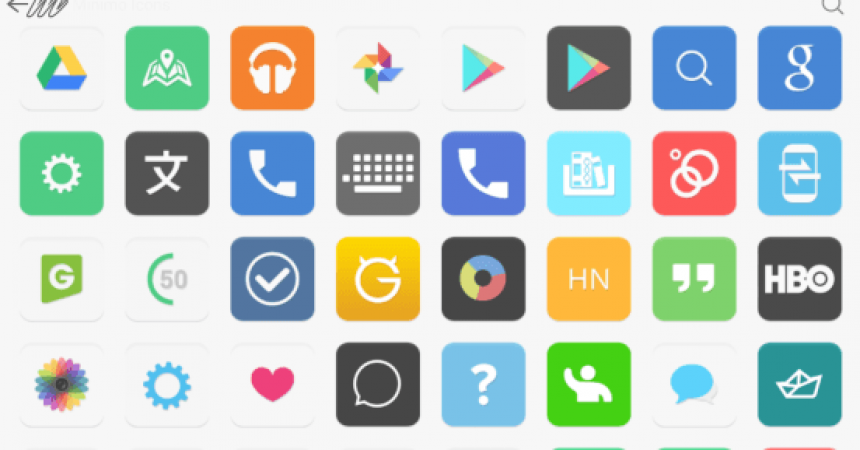






Biểu tượng ứng dụng của tôi đã bị bỏ lỡ cho đến khi áp dụng vài bước đơn giản trong hướng dẫn bên trên.
Cảm ơn nhiều!